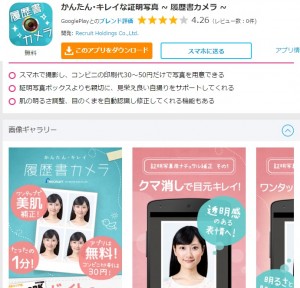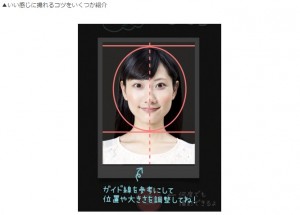証明写真をコンビニ セブンイレブンで 30円でプリントするスマホ活用方法を説明!
資格取得や資格の更新時期などに証明写真が必要になります。
また、就職試験や入学試験、資格試験などにも証明写真が必要になります。
写真はお近くの写真屋さんで当日の撮影で即日受け取ることもできますし、
スピード写真であれば、撮影するボックスに入ってその場で写真を受け取れます。
手間いらずで簡単に取得するならスピード写真は夜でも撮影可能ですからいいのですが、
費用は700円くらいします。
履歴書や資格、試験、などに使える証明写真をスマホ アプリを活用して
コンビニ「セブンイレブン」で30円でプリントする方法と手順を紹介します。
コンビニで証明写真を30円でプリントする方法の流れ!
まず、証明写真を30円でプリントする方法の流れを理解しましょう。
- スマホで証明写真撮影のアプリをダウンロードする
- スマホでコンビニでプリントできるネットプリントのアプリをダウンロードする
- スマホで証明写真撮影のアプリを利用して自撮りする
- スマホアプリで自撮りした写真をスマホに保存
- スマホに保存した証明写真をコンビニでプリントするアプリを使ってアップロードする
- アップロード完了後パスワードが表示されるのでコンビニに行ってパスワード入力してプリントアウト
以上の順に行えば30円で4枚の証明写真(3×4センチ)が得られます。
1枚当たり7.5円ですね。
スマホで証明写真を撮影するアプリは?
スマホで証明写真を撮影するアプリとして、
「履歴書カメラ」があります。
履歴書カメラはiPhoneにもアンドロイドにも
対応しています。
アンドロイドを例にするなら、スマホの
グーグルプレイから、履歴書カメラと
検索してアプリを無料でダウンロードしてください。
このアプリを活用して自撮りをしてネットプリントを活用してコンビニで
写真をプリントアウトします。
自撮りする前に、コンビニでプリントするために
ネットプリントをする為のアプリも合わせて
ダウンロードしておきましょう。
スマホで撮った写真をコンビニ「セブンイレブン」でネットプリントのアプリとは?
セブンイレブンでスマホで撮った写真をプリントすることを前提にすると、
スマホで「ネットプリント」のアプリをダウンロードしましょう。
アンドロイドなら、グーグルプレイで「ネットプリント」と検索をすれば、
セブンイレブンのマークが入ったアプリが表示されます。
パソコンを利用してネットプリントを活用する方法もありますが、
スマホからであれば、ユーザー登録なしで利用できます。
以上、スマホを活用してコンビニで30円で証明写真をプリントするのに必要な
アプリ2つのダウンロードが完了しました。
次に、実際にアプリを活用して写真を撮って、
セブンイレブンでプリントアウトするまでの流れを説明していきます。
証明写真を履歴書カメラアプリで撮影する方法
履歴書カメラのアプリをダウンロードはすぐに完了します。
これを利用して自撮りをします。
自撮りするときにアプリを活用せずにスマホのカメラで自撮りをしてもいいのですが、
履歴書カメラを利用することで横3センチ、縦4センチの証明写真の
寸法になるように写真をとることができて、
コンビでネットプリントするときにも一切設定などを考える必要がない点が
便利なアプリになります。
履歴書カメラをタップすると「撮影する」という選択と「アルバムから選ぶ」の
2通りが選択できます。
証明写真用の写真を撮影するなら、
「撮影する」を選択します。
アプリの丸の中に顔が入るようにすれば、
肩付近から上の証明写真に必要な構図が
うまく撮影できます。
背景のバックは綺麗に自動修正されるので
普通に白系の背景で撮影すればOKです。
何枚も撮ってみて、納得するスナップが撮れたら、
プリントしたいと思う写真を選びます。
アプリの右下に「写真を選ぶ」というボタンがあるので、
選択した後に保存をします。
「ギャラリーを見てね」という表示がでるので、
ネットプリントをするときに写真を選択するときに
ギャラリーから選択すればOKです。
コンビニ「セブンイレブン」用ネットプリントのアプリを利用して30円でプリントする方法
写真は履歴書カメラで撮影してスマホに保存をした段階まで完了したら
あとは、証明写真をコンビニでプリントアウトするために、
スマホを活用してセブンイレブンのプリンターで写真をプリントアウトする
為に、ネットプリントのアプリを利用します。
手順としては
- スマホで撮影した写真を選択
- 8ケタの暗証番号が発行されるのでメモしておく
- セブンイレブンのマルチコピー機に暗証番号の入力してプリントアウト
という流れになります。
ネットプリントのアプリをスマホにダウンロードしておいてありますので、
タップして立ち上げます。
最初にメールアドレスの入力だけ必要になるのでスマホで活用している
Gmailアドレスなどを入力します。
下段に表示されている写真プリントの予約に進むをタップします。
タップして写真選択の画面で履歴書カメラで保存した
ギャラリーから、4分割された写真を選択します。
ここで注意は4分割されていない写真を選ぶと
3×4cmサイズの証明写真サイズではなく
普通の写真サイズのプリントになるので注意してください。
写真がアップロード完了すると暗証番号8ケタがスマホに表示されます。
念のためにメモしておいてもよいでしょう。
暗証番号が発行された段階でセブンイレブンの
プリンターに暗証番号を入力するとプリントされる画面が表示されますので
4分割写真が表示されていれば、
30円を入金してプリントスタートすれば、
横3センチ、縦4センチの証明写真が4枚プリントされて出てきます。
以上が証明写真をコンビニ「セブンイレブン」で30円でプリントアウトする方法の
解説です。
証明写真が準備完了しアルバイト先を見つける最速法とは?
証明写真はコンビニを利用して簡単に安く作成できることがわかりました。
証明写真を利用して、アルバイト先を見つけるには、
求人サイトや求人誌で条件にあうものを
見つける作業に手間がかかるんです。
大手では、マイナビ、an、ジョブセンスなど
多数の求人サイトなどをいちいち、見に行かなくても、
求人情報をまとめて利用できるのが、
です。
アルバイトEXはあのサイト、このサイトと
あちこち検索する手間が省ける一括検索サイトです。
バイト探しもストレスなくいい情報を手に入れたい
という方におすすめです。